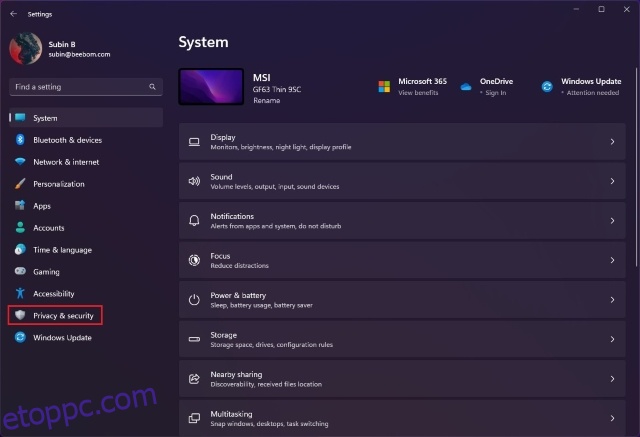Naponta több alkalmazás is hozzáfér a helyadatokhoz a Windows 11 rendszerű számítógépen. Ha azonban nem szeretné, hogy az alkalmazások nyomon kövessék a tartózkodási helyét, a Windows lehetőséget kínál a helyszolgáltatások letiltására a Beállítások alkalmazásból. Ebben az oktatóanyagban részleteztük a helykövetés letiltásának lépéseit a Windows 11 rendszerben.
Tartalomjegyzék
Helyzetkövetés letiltása a Windows 11 (2022) rendszerben
A helyhozzáférés letiltása a Windows 11 rendszerben
1. Nyissa meg a Beállítások alkalmazást a Windows 11 „Win+I” billentyűparancsával, és váltson az „Adatvédelem és biztonság” fülre a bal oldalsávon.
![]()
2. A jobb oldali panel „Alkalmazásengedélyei” szakaszában válassza a „Hely” lehetőséget a helyspecifikus beállítások megtekintéséhez.
![]()
3. Most kapcsolja ki a „Helyszolgáltatások” kapcsolót, és készen is van. A Windows 11 rendszerű számítógépére telepített alkalmazások többé nem férhetnek hozzá az eszköz helyéhez.
![]()
Tiltsa le a Windows 11 helykövetést alkalmazásonként
Ha azt szeretné, hogy bizonyos alkalmazások hozzáférjenek a tartózkodási helyéhez, ezt is megteheti. Kövesse az alábbi lépéseket, hogy megtudja, hogyan működik:
1. Lépjen a Beállítások -> Adatvédelem és biztonság -> Hely elemre, és kapcsolja be az „Alkalmazások hozzáférésének engedélyezése a tartózkodási helyhez” kapcsolót.
![]()
2. Ekkor megjelenik a rendszeralkalmazások és a Microsoft Store áruházból letöltött alkalmazások listája. Itt kiválaszthatja, hogy engedélyezi-e vagy letiltja-e a helyhez való hozzáférést bizonyos alkalmazásokhoz. Ha le szeretné tiltani a helyhozzáférést más asztali alkalmazásoknál, tekintse meg a következő részt.
![]()
A helykövetés letiltása a Windows 11 rendszerben asztali alkalmazásokhoz
Az asztali alkalmazások helyhozzáférésének letiltásához nyissa meg a Beállítások -> Adatvédelem és biztonság -> Hely lehetőséget, és görgessen le az „Alkalmazások hozzáférésének engedélyezése a helyadatokhoz” részben. Alul találja az „Asztali alkalmazások hozzáférhetnek a tartózkodási helyéhez” kapcsolót. A kapcsoló letiltása megakadályozza, hogy az asztali alkalmazások hozzáférjenek az Ön pontos helyéhez.
![]()
Állítsa be az alkalmazások alapértelmezett helyét a Windows 11 rendszerben
Ha nem szeretné, hogy az alkalmazások hozzáférjenek az Ön pontos helyéhez, beállíthat helyette egy alapértelmezett helyet. Így az alkalmazások továbbra is ismerik az Ön régióját, és releváns tartalmat jeleníthetnek meg. Íme, hogyan kell csinálni:
1. A Windows 11 alapértelmezett helyének beállításához lépjen a Beállítások -> Adatvédelem és biztonság -> Hely menüpontra, és kattintson az „Alapértelmezett hely” gombra az „Alapértelmezett hely” lehetőség mellett.
![]()
2. A Windows most megnyitja a Térkép alkalmazást. Kattintson az „Alapértelmezett hely beállítása” lehetőségre, és válassza ki azt a hozzávetőleges régiót, amelyet számítógépe alapértelmezett helyeként szeretne használni.
![]()
Törölje a Helyelőzményeket a Windows 11 rendszerben
A helyhozzáférés letiltása után ne felejtse el törölni a helyelőzményeket. Ez az opció törli a korábbi helynaplókat, és új kezdetet ad. A régi helyadatok eltávolításához nyissa meg a Beállítások -> Adatvédelem és biztonság -> Helyszínt, és kattintson a „Törlés” gombra a „Helyelőzmények” opció mellett.
![]()
Gyakran Ismételt Kérdések
K: Hogyan változtassunk helyet a Windows 11 rendszerben?
A Windows 11 rendszerű számítógép alapértelmezett helyét a Beállítások -> Adatvédelem és biztonság -> Hely -> Alapértelmezett hely menüpontban módosíthatja.
K: Miért van a számítógépem rossz helyen?
Előfordulhat, hogy a Windows 11 rendszerű számítógép helytelenül mutatja a helyet, amikor VPN-hez csatlakozik. Kikapcsolhatja a VPN-t, hogy az alkalmazások hozzáférjenek az aktuális tartózkodási helyéhez a helyszolgáltatásokon keresztül.
K: Miért mondja a számítógépem, hogy a tartózkodási helyem jelenleg használatban van?
A Windows 11 „Az Ön tartózkodási helye jelenleg használatban van” üzenetet jelenít meg a tálcán, jelezve, hogy egy alkalmazás hozzáfér a helyadatokhoz. Tekintse át adatvédelmi beállításait, és távolítsa el a csaló alkalmazásokat, ha ezt az értesítést látja, amikor nem használ helyhez kapcsolódó alkalmazásokat.
Az adatvédelem javítása a helyhozzáférés letiltásával a Windows 11 rendszeren
A helyhozzáférés letiltása segít elkerülni a tolakodó alkalmazások kéretlen helymeghatározási kísérleteit. Ennek során megismerheti azokat az alkalmazásokat is, amelyek korábban hozzáfértek a helyadatokhoz. Ha talál olyan alkalmazást, amely nyomon követi tartózkodási helyét használati eset nélkül, ne habozzon eltávolítani. Indulás előtt tekintse át a Windows 11 azon beállításait tartalmazó listánkat, amelyeket személyes adatainak védelme érdekében módosítani kell.